Du har måske været så uheldig, at din touchpad ikke længere reagerer på dine input, og hvad gør man så?
Det er en mulighed at styre computeren via tastaturet alene, men ikke særlig brugervenligt, så lad os undersøge hvad der er af muligheder.
Først og fremmest så se om ikke der skulle være en mus i nærheden, så går opklaringsarbejdet lidt hurtigere.
Det mest indlysende glemmer vi ofte, så for en sikkerheds skyld, prøv at genstarte din bærbare. Dette har løst, og løser stadig, rigtig mange udfordringer på Windows computere.
Hvis det ikke løser dit problem, så undersøg om ikke der er en taste-kombination der kan slå din touchpad til og fra. De taster der skal bruges varierer fra computer til computer, men den ene af tasterne er højst sandsynlig FN-tasten (Fn kan den også hedde). Den skal i kombination med en anden tast, som oftest er en af F-tasterne (F1, F2, F3 osv.) trykkes ned samtidig.
Disse funktions-taster har et ikon i en anden farve end de normale taster, oftest blå eller orange. Hvordan producenten synes dine ikoner skulle se ud, vil jeg lade stå hen i det uvisse, men det kunne være noget i stil med dette.

Det er ikke alle ikoner der giver mening, så hvis ikke du finder noget som kan bruges, så prøv at søge på nettet efter noget i stil med: Tocuhpad ’din computers model’ activate/aktivér
Skulle du være så uheldig at dette ikke løser dit problem, må du prøve Windows indbyggede værktøjer. I Windows 10 kan du trykke på Windows-tasten + i, nu har du åbnet Windows Indstillinger, her begynder du at skrive ’Touch’ og nu dukker der flere muligheder op omhandlende touchpad. Kig dem igennem og se om ikke der er noget her du kan bruge.
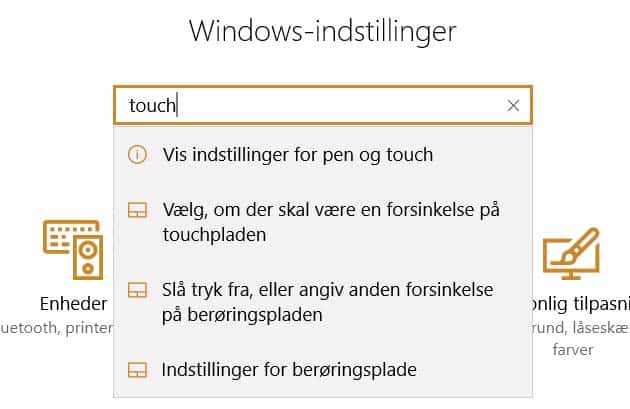
Løser det ikke dit problem, må du op på computerproducentens hjemmeside og se om ikke der skulle være en nyere driver til netop din model.
Hvis din touchpad endnu ikke fungerer, er det bedste bud desværre nok, at der er en hardwarefejl og i det tilfælde må din bærbare til reparation.
Nu håber jeg du er blevet lidt klogere på din computer, og ikke mindst, har fået den vækket til live igen 🙂